Het toetsenbord van een computer Het is een essentieel onderdeel bij het gebruik van deze apparatuur. Het is noodzakelijk om elk woord op het scherm te kunnen schrijven, zodat u nu een idee krijgt van het belang ervan.

Een essentieel stuk hardware voor iedereen die een computer gebruikt, en vaak ook essentieel voor degenen die tablets gebruiken (er zijn er toetsenborden voor tablets ook) en ze moeten de toetsen op hun vingers voelen om comfortabel te kunnen typen.
Artikelinhoud
Wat is een computertoetsenbord en hoe gebruik je het?
Als we het over toetsenbord hebben, concentreren we ons op het traditionele toetsenbord. Dit is een stukje hardware van de computer. Een randapparaat dat (meestal via een USB-poort) op de computer wordt aangesloten om erop te schrijven.
Er zijn toetsenborden in vele maten, ontwerpen en kleuren. De meeste hebben een numeriek toetsenblok. Een klein gedeelte aan de rechterkant van het toetsenbord dat alleen cijfers en toetsen bevat, zoals de asterisk, punt, schuine streep, plus- en mintekens, en een sleutel intro.
Naar gebruik een computertoetsenbord U hoeft alleen maar uw kabel op de apparatuur aan te sluiten. Het besturingssysteem herkent het toetsenbord automatisch, zodat het beschikbaar is voor gebruik zodra u verbinding maakt met de computer.
Spaans computertoetsenbord
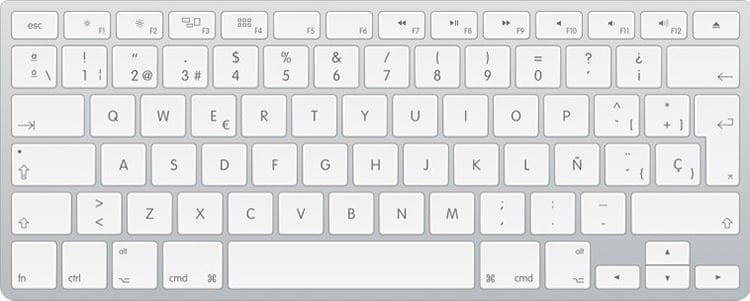
Het is belangrijk om te weten in welke taal je op een computer gaat schrijven. Zoals u zich kunt voorstellen, zijn toetsenborden in een Spaanssprekend land niet hetzelfde als in Georgië, China of India. Er zijn verschillende karakters, symbolen en een andere indeling van de toetsen.
Elk toetsenbord maakt gebruik van de meest voorkomende karakters van zijn taal. Om deze reden moet je kiezen houd bij aanschaf rekening met de taal van het toetsenbord.
El Spaans toetsenbord, ongeacht of het Latijns-Amerikaans Spaans of Spaans is, bevat de letter 'ñ' en heeft een andere indeling van de toetsen dan toetsenborden van andere talen. De vierkante haakjes staan bijvoorbeeld op de toetsen die het dichtst bij 'p' liggen, de accolades '{' en '}' staan naast elkaar na de letter 'ñ', en zowel de accenttekens als de komma, punt, puntkomma , dubbele punt, en koppelteken en onderstrepingsteken volgen in volgorde na de letter 'm'.
Je kunt de lay-out van het Spaanse toetsenbord zien in de afbeelding hierboven. Net zoals de rangschikking uniek is voor accenten en andere spellingstekens die op letters volgen, bevatten cijfers ook verschillende symbolen die op een unieke manier op het Spaanse toetsenbord zijn gerangschikt.
Engels computertoetsenbord
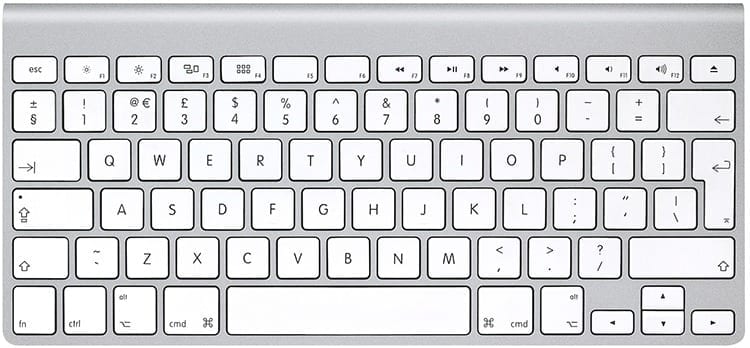
Wanneer u een computer koopt, zult u merken dat deze inclusief is een engels toetsenbord. Dit betekent dat de klaviertoetsen anders zijn gerangschikt dan het Spaanse toetsenbord. Bij het schrijven kan dit gedeeltelijk worden opgelost door de taal van het besturingssysteem te wijzigen. De tekens worden echter in een andere volgorde op het toetsenbord weergegeven dan hoe ze worden gebruikt.
Als het een extern toetsenbord is, kunt u een wijziging aanvragen voor een Spaans toetsenbord. Hetzelfde kunt u proberen als het een laptoptoetsenbord is. Hoe dan ook, als u besluit bij het Engelse toetsenbord te blijven of als een verandering van toetsenbord niet kan worden geconsolideerd, moet u leren leven zonder de letter 'ñ', die niet op dit toetsenbord staat, en moet u mogelijk de letter 'ñ' schilderen. tekens op de toetsen die al zijn getekend, zodat u niet in verwarring raakt als u naar het toetsenbord kijkt en typt.
Toetsencombinaties
Iedereen kan met een toetsenbord schrijven, maar je moet weten dat je bepaalde tekens moet plaatsen gebruik maken van toetscombinaties. Alleen op deze manier kun je bepaalde tekens typen die naast andere op bepaalde toetsen worden geplaatst. Om een toetscombinatie uit te voeren, moet u dit doen een toets ingedrukt houden en druk ondertussen op een andere om het personage te laten verschijnen.
Geen toetscombinaties
De volgende tekens kunnen zonder enige toetscombinatie worden geplaatst. Dit zijn de hoofdpersonen van deze toetsen, dus als u er eenvoudigweg op drukt, verschijnen ze.
- Hoge en lage accenten (` y ´). Ze verschijnen na het schrijven van een brief
- Uitroepteken (!)
- Plusteken (+)
- Cedille (Ç)
- Punt (.)
- coma (,)
- Script (-)
- Apostrof (')
Door op de Shift-toets te drukken
Terwijl u de toets ingedrukt houdt Shift U kunt de volgende symbolen typen met uw toetsenbord.
- Shift + 1: Einde van uitroepteken (!)
- Shift + 2: Aanhalingstekens («)
- Shift + 3: middelpunt (·)
- Shift + 4: Dollar ($)
- Shift + 5: percentage (%)
- Shift + 6: Et (&)
- Shift + 7: Schuine streep (/)
- Shift + 8: haakjes openen '('
- Shift + 9: haakjes sluiten ')'
- Shift + 0: gelijk (=)
- Vragen: (? y ¿)
- Asterisk (*)
Alt Gr indrukken
Op uw toetsenbord vindt u een toets genaamd Alt Gr. Het is niet de gewone Alt-toets, maar een modificatietoets die is ontworpen om tekens te typen, tekens die zich ongebruikelijk op het toetsenbord bevinden.
Als het teken in de rechterbenedenhoek van de toets op uw toetsenbord wordt getekend, moet u de Alt Gr-toets gebruiken om het op de computer te kunnen typen. Dit zijn de symbolen die met deze sleutel kunnen worden geschreven.
- Alt Gr + 1: Verticale balk (|)
- Alt Gr + 2: Bij (@)
- Alt Gr + 3: Pad (#)
- Alt Gr + 4: Virgulilla (~)
- Alt Gr + 5: Euro (€)
- Alt Gr + 6: Logische negatie (¬)
- Alt Gr + E: Euro (€)
- Backslash (\)
Schermtoetsenbord/digitaal toetsenbord
Hoewel het toetsenbord zoals we het traditioneel kennen iets fysieks is, wat we met onze handen kunnen voelen, is het waar dat het gebruik van het toetsenbord zeer wijdverbreid is geworden. digitaal toetsenbord. Wij gebruiken het al bij onze smartphonesWanneer we berichten schrijven naar onze vrienden en familie, bellen we nummers of zoeken we er iets in.
Net zoals het wordt gebruikt op mobiele telefoons en tablets, computers hebben ook een digitaal toetsenbord. Deze digitale toetsenborden zijn ontworpen voor touchscreens, maar kunnen ook met de muis worden gebruikt.
Oosten computertoetsenbord op het scherm Het kan gemakkelijk in Windows worden gevonden. U moet naar de systeeminstellingen gaan. In Windows 10 kun je dit doen Home – Instellingen – Toegankelijkheid – Toetsenbord en activeer de Schermtoetsenbord. Bij oudere systemen zul je naar moeten gaan Home – Bedieningspaneel – Accessoires – Toegankelijkheid – Schermtoetsenbord.
Dankzij de toetsenbordfunctie op het scherm heeft u hem altijd bij de hand. Zo verdwijnt het niet als je iets wilt schrijven. U moet de muis gebruiken en één voor één op de toetsen klikken die u wilt gebruiken. Maak je geen zorgen dat het "in het midden" staat, je kunt het verplaatsen waar je maar wilt op je scherm (zelfs sluiten) en zelfs als het zich boven de andere vensters bevindt, kun je de computer gebruiken alsof er geen toetsenbord is daar.

Ik ben aan een monitor gekluisterd sinds ik in 1997 een pc in handen kreeg. Nu schrijf ik graag over alles wat daarmee te maken heeft.
Inhoud schrijver. Grafisch ontwerper en zoekmachineoptimalisatie




